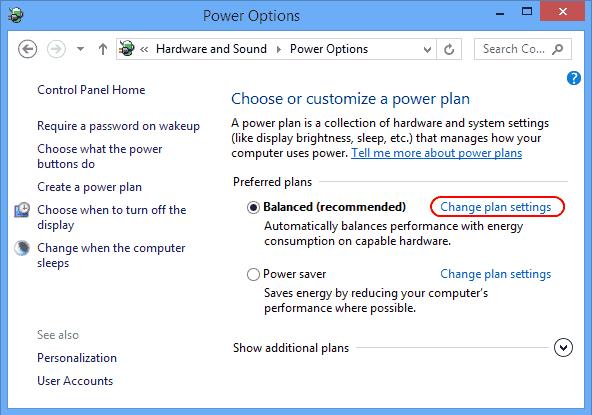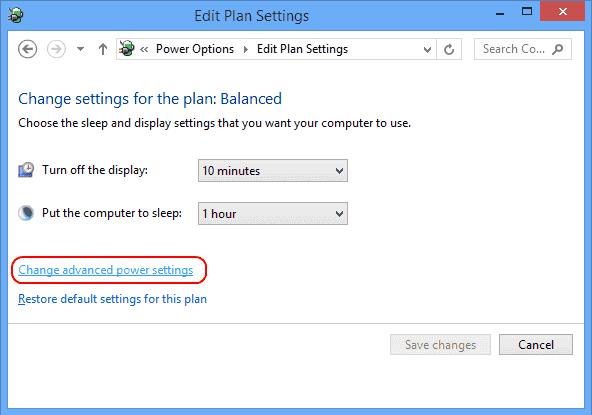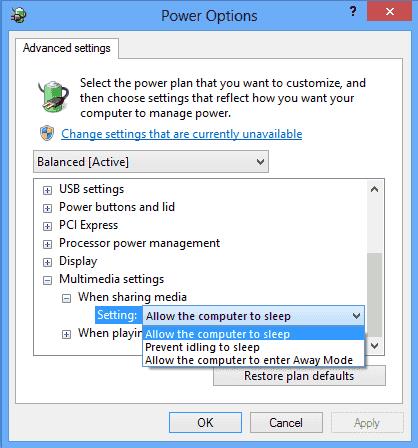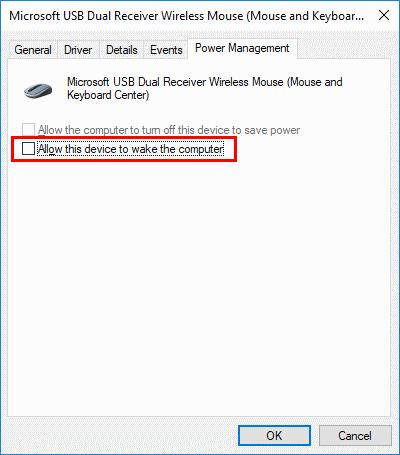Kyla problemų, kai „Microsoft Windows 10“ neįsijungia į miego režimą? Ši pamoka padės išsiaiškinti problemą.
1 pataisymas – maitinimo parinktys
Pasirinkite mygtuką „ Pradėti “, tada pasirinkite „ Nustatymai “ (krumpliaračio piktograma).
Pasirinkite „ Sistema “.
Pasirinkite „ Maitinimas ir miegas “.
Įsitikinkite, kad „ Sleep “ nustatymas nustatytas į pageidaujamą reikšmę.
Dešinėje srityje pasirinkite „ Papildomi maitinimo nustatymai “.
Šalia pasirinktos parinkties pasirinkite „ Keisti plano nustatymus “.
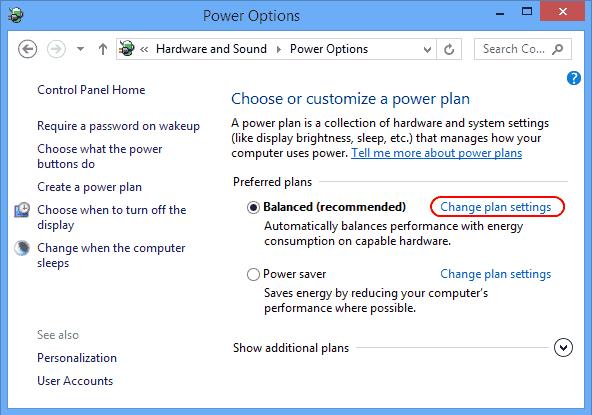
Pasirinkite „ Keisti išplėstinius maitinimo nustatymus “.
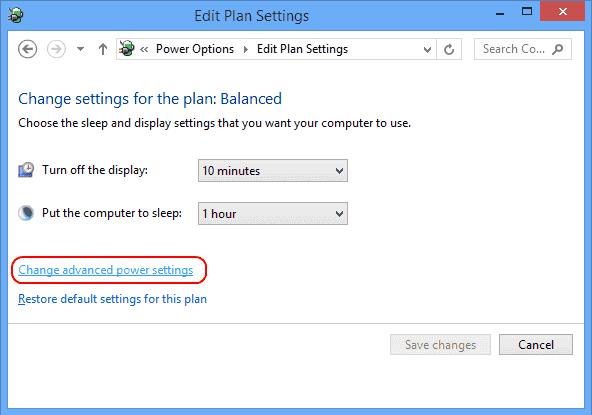
Ekrane „ Energijos vartojimo parinktys “ norite išplėsti kiekvieną nustatymą ir užtikrinti, kad jie leis kompiuteriui pereiti į miego režimą. Mano atveju, „ Daugialypės terpės nustatymai “ > „ Bendrinama medija “ esantis nustatymas buvo nustatytas į „ Neleisti veikti tuščiąja eiga miegoti “. Turėjau tai nustatyti į „ Leisti kompiuteriui miegoti “. Jei jaučiatės tingūs, tiesiog paspauskite mygtuką „ Atkurti numatytuosius plano nustatymus “ ir tai turėtų perjungti visus elementus į vietą, kurioje „Windows 10“ leidžiama miegoti.
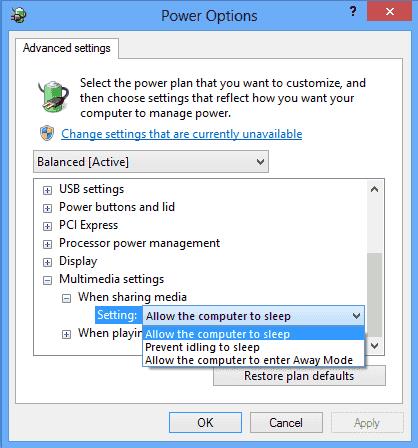
2 pataisymas – jautri pelė
Jei turite jautrią pelę, bet kokia vibracija šalia kompiuterio gali sustabdyti jūsų įrenginį. Išbandykite šiuos veiksmus, kad pelė nepažadintų jūsų įrenginio.
Pasirinkite mygtuką „ Pradėti “, tada įveskite „ įrenginys “.
Atidarykite „ Įrenginių tvarkytuvė “.
Išplėskite skyrių „ Pelės ir kiti nukreipimo įrenginiai “.
Dešiniuoju pelės mygtuku spustelėkite naudojamą pelę, tada pasirinkite „ Ypatybės “.
Pasirinkite skirtuką „ Energijos valdymas “.
Atžymėkite laukelį „ Leisti šiam įrenginiui pažadinti kompiuterį “, tada pasirinkite „ Gerai “.
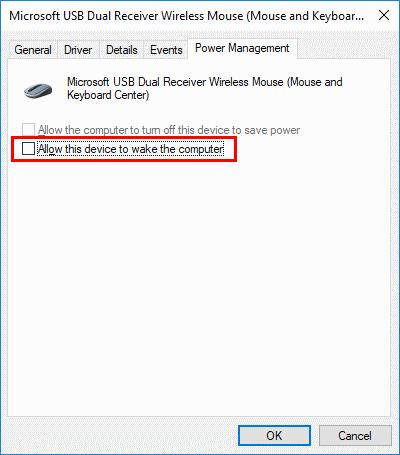
3 pataisymas – tinklo adapteriai
Šie veiksmai yra tokie patys kaip 2 pataisymas, tik jūs tikrinate skiltyje „Tinklo adapteriai“.
Pasirinkite mygtuką „ Pradėti “, tada įveskite „ įrenginys “.
Atidarykite „ Įrenginių tvarkytuvė “.
Išplėskite skyrių „ Tinklo adapteriai “.
Patikrinkite kiekvieną parinktį dešiniuoju pelės mygtuku spustelėdami ir pasirinkdami „ Ypatybės “.
Atžymėkite laukelį „ Leisti šiam įrenginiui pažadinti kompiuterį “, tada kiekvienai tinklo plokštei pasirinkite „ Gerai “.
Jei vis dar kyla problemų dėl „Windows 10“ kompiuterio miego režimo, gali būti, kad kompiuteryje nuolat veikia programa, neleidžianti jį miegoti, arba, dar blogiau, virusas. Naudokite mano Bibliją, kad „Windows“ kompiuteris veiktų greičiau, kad galėtumėte valdyti, kas veikia jūsų kompiuteryje.